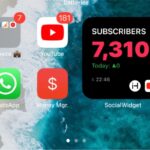¿Qué significa el punto verde o naranja en la barra de estado del iPhone?
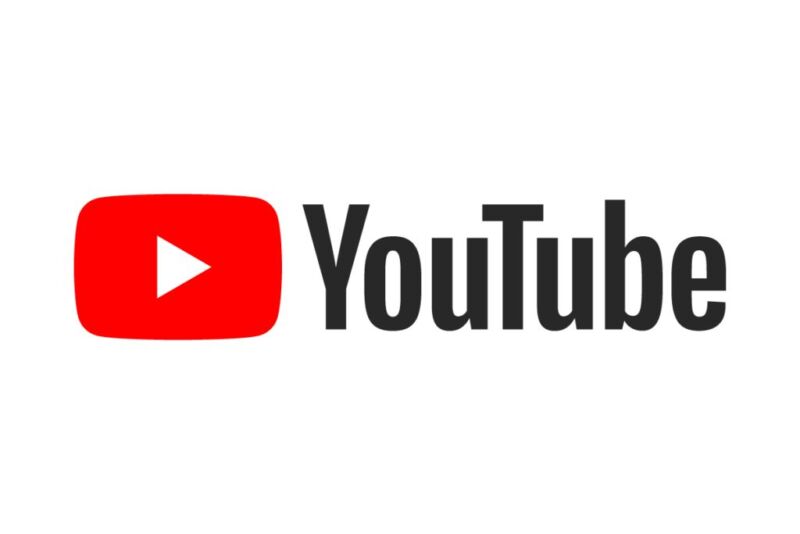
- Ve a la aplicación de YouTube en tu iPhone o iPad (no está disponible en Safari en iOS 14).
- Reproducir un video y tocar la pantalla de tu iPhone
- Elige el icono «Más» en la esquina superior derecha (tres puntos verticales)
- Ahora toca ‘Calidad’
- Para ver en 4K, elija 2160p
Nota: Según algunos usuarios, los dispositivos de Apple como el iPhone X y XS podrían no soportar esta función por ahora.
4K YouTube en Apple TV
- Ir a la aplicación de YouTube
- Reproducir un video
- En el control remoto del Apple TV, presiona el panel táctil
- Ahora selecciona el icono ‘Más’
- Selecciona «Calidad» y elige 2160p
AirPlay 4K Youtube to Apple TV
Si tu manzana sigue esperando una actualización de soporte de 4K, puedes reproducir videos de 4K en tu Apple TV:
- En tu iPhone o iPad, ve a la aplicación de YouTube, reproduce un vídeo y toca la pantalla
- En la esquina izquierda, toca el icono ‘cast’ (símbolo de Wi-Fi en el rectángulo)
- Selecciona ‘AirPlay & Bluetooth Devices’
- Ahora toca Apple TV. O
- La pantalla refleja su iPhone o iPad desde el Centro de Control
¿Te gustó este puesto? ¿Te ha sido útil este post? Comparta sus pensamientos en los comentarios que aparecen a continuación. Además, comparta esta publicación con sus amigos y familiares.
Para más actualizaciones y publicaciones interesantes para tu Apple TV, iPhone o iPad, sigue visitando iOSmaniacos.com
Tags: 4K Apple TV Consejos para el Apple TV Guía de aplicaciones Consejos para el iPad Tutorial de consejos para el iPhone Youtube

Helena lleva una década escribiendo sobre tecnología y cyberseguridad en Uncoded Magacine. Se dio a conocer en la blogosfera cuando formó parte del equipo revelación de WikiLeaks. En la actualidad trabaja a caballo entre Madrid, Paris y Barcelona.